Bu kılavuzda size, DaVinci Resolve'de Stereo Ses'i Mono'ya dönüştürmenin nasıl kolayca yapılabileceğini göstereceğim. Sıklıkla, ses çıkışını bir kanala indirgeme ihtiyacı ortaya çıkabilir, estetik nedenlerden dolayı veya belirli oynatma cihazlarıyla uyumluluğu sağlamak amacıyla. Başlangıç seviyesinde veya deneyimli bir kullanıcı olmanız fark etmeksizin, bu adım adım kılavuz, dönüşümü hızlı ve kolay hale getirmenize yardımcı olacaktır.
En Önemli İpuçları
- DaVinci Resolve'un Düzenleme Alanı'nda ses ayarlarını kolayca ayarlayabilirsiniz.
- Sesin istediğiniz şekilde çalındığından emin olmak için doğru kanalı seçmek önemlidir.
- İhtiyaca göre Mono ve Stereo arasında dilediğiniz zaman geçiş yapabilirsiniz.
Adım Adım Kılavuz
DaVinci Resolve ile başlayın ve projenizi açın. Dönüşümden önce ses parçanızın bir yedeğini almanızı öneririm.
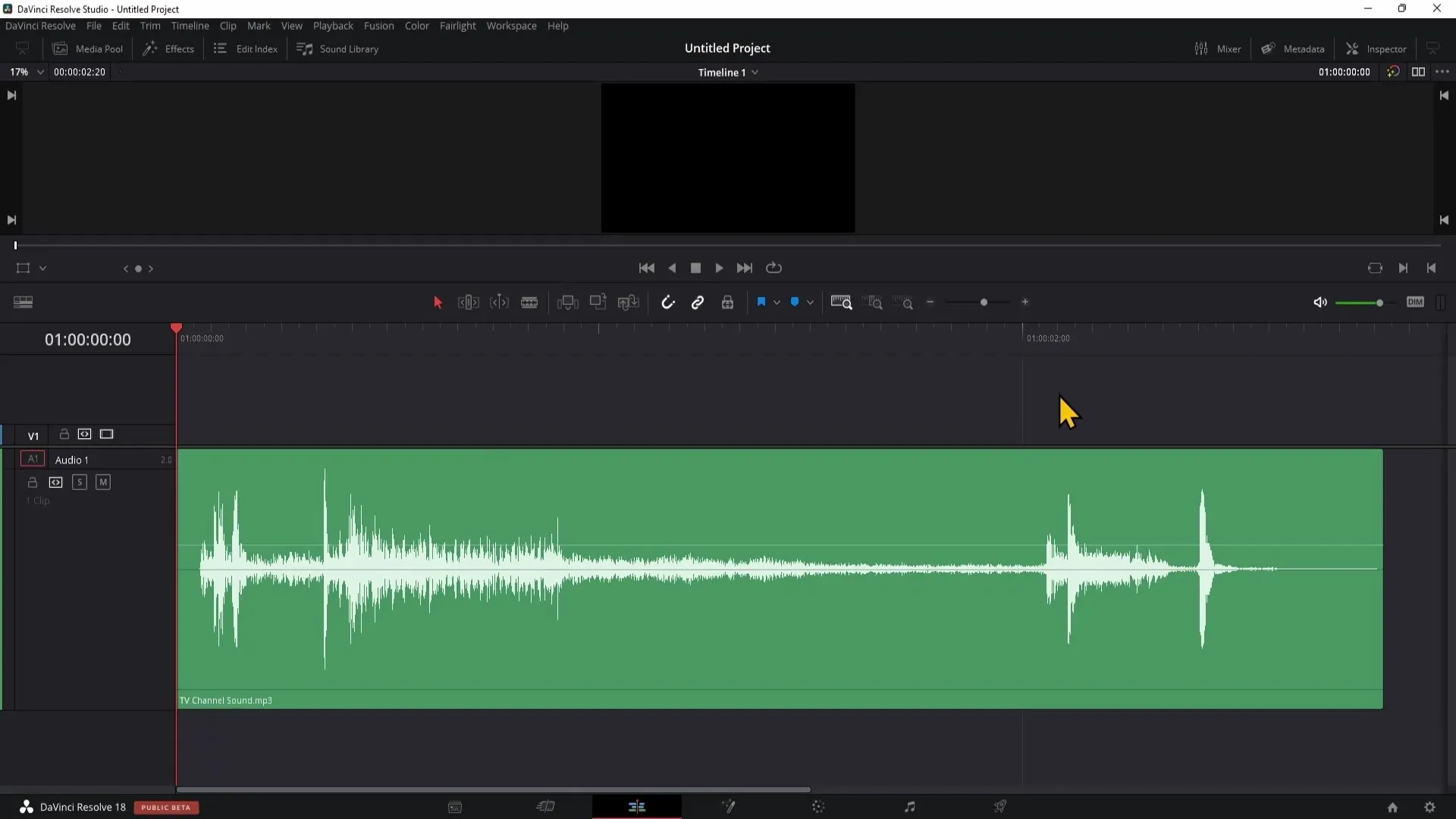
DaVinci Resolve'a geçtikten sonra Düzenleme Alanı'na gidin. Burada düzenlemek istediğiniz zaten bir ses veya video parçasına sahip olacaksınız.
Şimdi üst sağdaki Mikser'i açın. Mikser üzerinden ses parçalarınızın ses düzeyini ve diğer ayarlarını ayarlayabilirsiniz.
Şimdi sesinizi çalın ve Ses Parçası 1 üzerinde neler olduğuna dikkat edin. Muhtemelen sadece sağ kanalın darbeler verdiğini fark edeceksiniz.
Bir tarafta yalnızca ses duyuyorsanız, bunun özellikle kulaklıkla dinlerken sorunlu olabileceğini göreceksiniz. Sesi sol taraftan da duyabilmeniz için ses ayarlarınızı ayarlamanız gerekecektir.
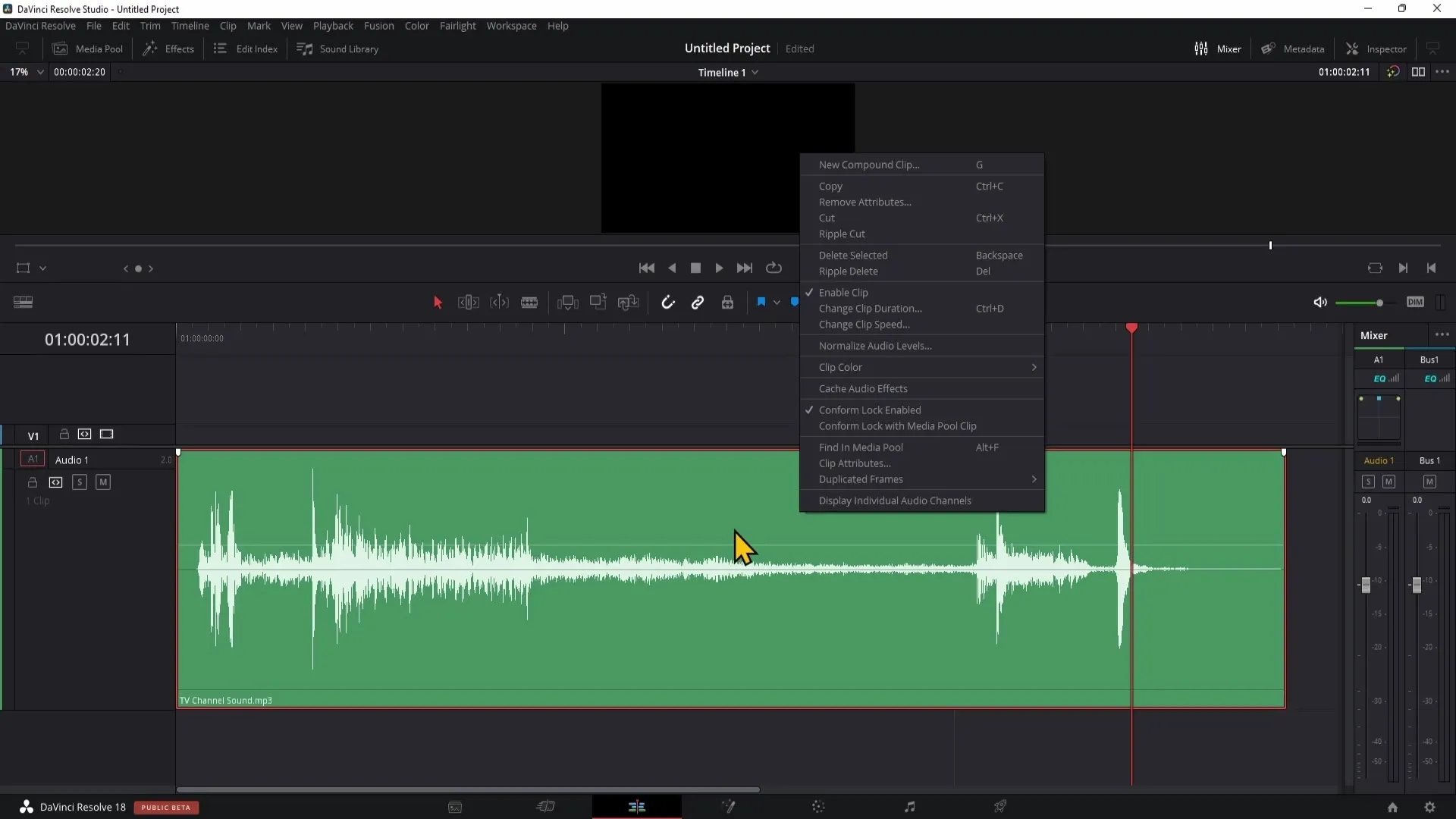
Sesi sağ tıklayın ve "Klib Özellikleri"ni seçin. Burada ses kaynağınızın kanallarını ayarlayabilirsiniz. Daha sonra "Ses" sekmesine geçin.
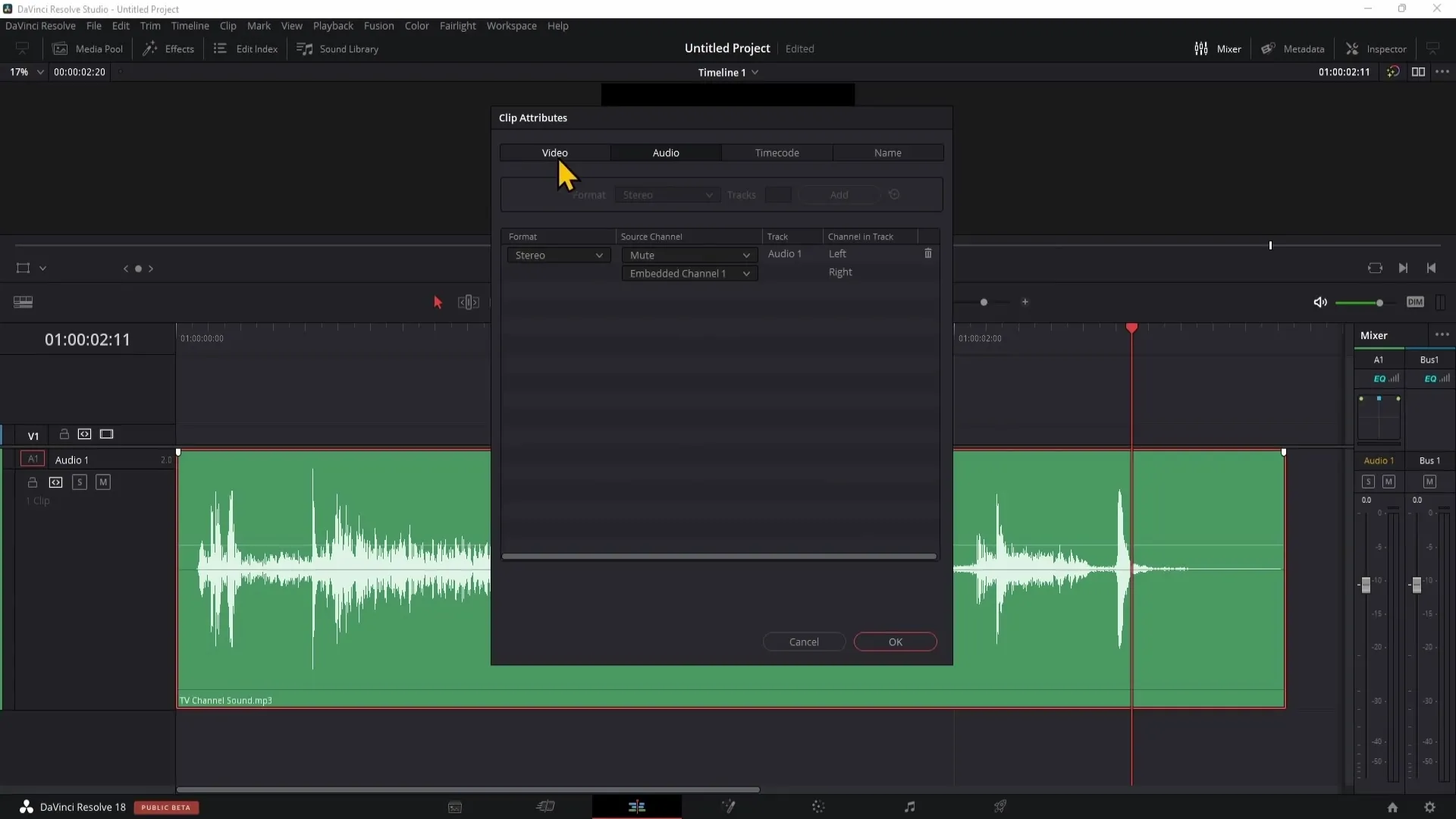
Şimdi "Kaynak Kanalı" altında ilk kanalı seçin. Bu sayede sesi hem sol hem de sağ tarafta stereo olarak çalabilirsiniz.
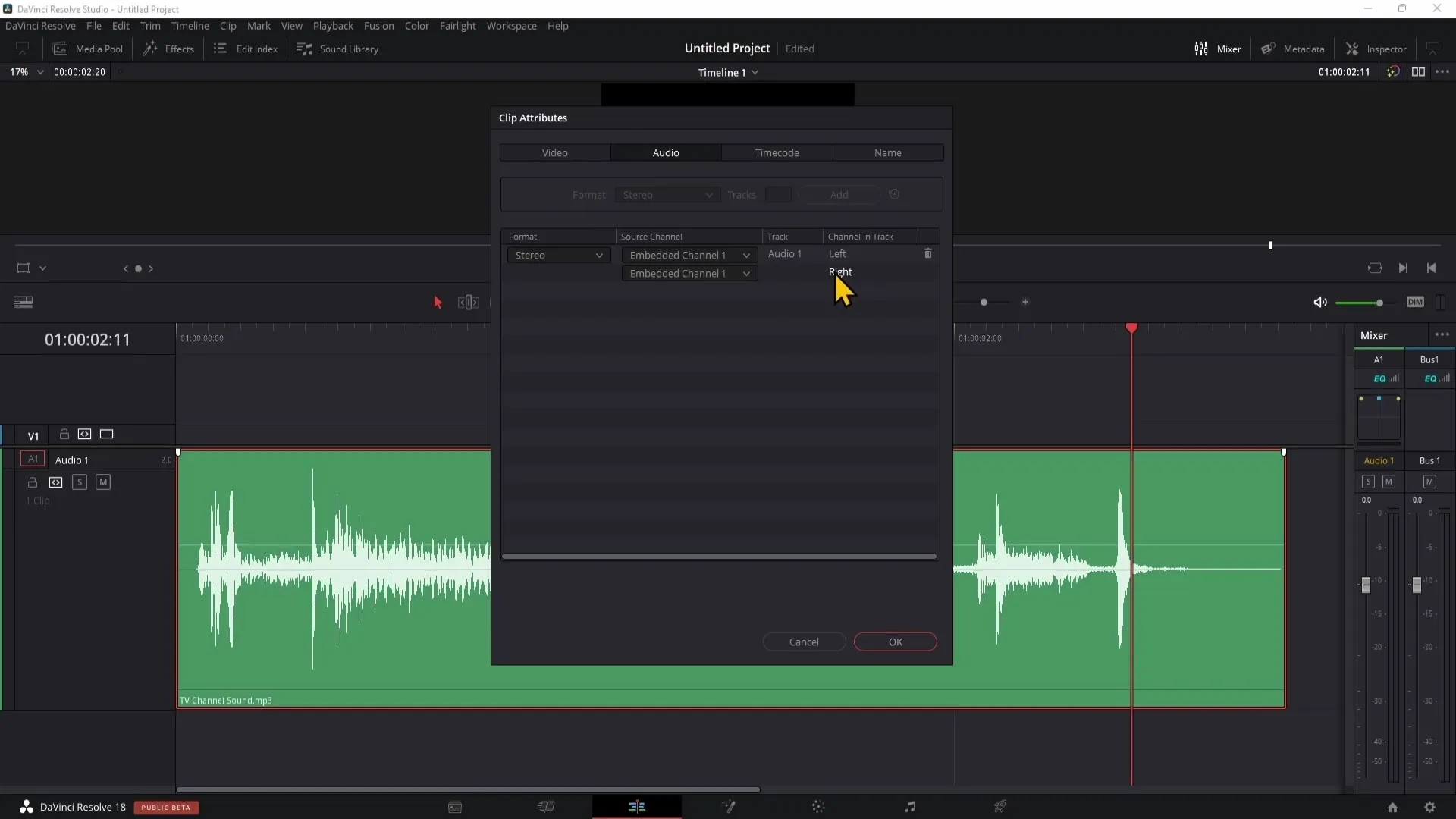
"Tamam" a tıklayın ve sesi tekrar çalın. Artık sesi her iki tarafta da duyabilirsiniz. Mikserdeki her iki çubuğun da çıkış verdiğini görebilirsiniz, bu da artık stereo ses olduğunu doğrulamaktadır.
Bunun yerine sadece sol taraftaki sesi duymak istiyorsanız, bunu yapabilirsiniz. Sesi sağ tıklayarak tekrar "Klip Özellikleri"ne gidin.
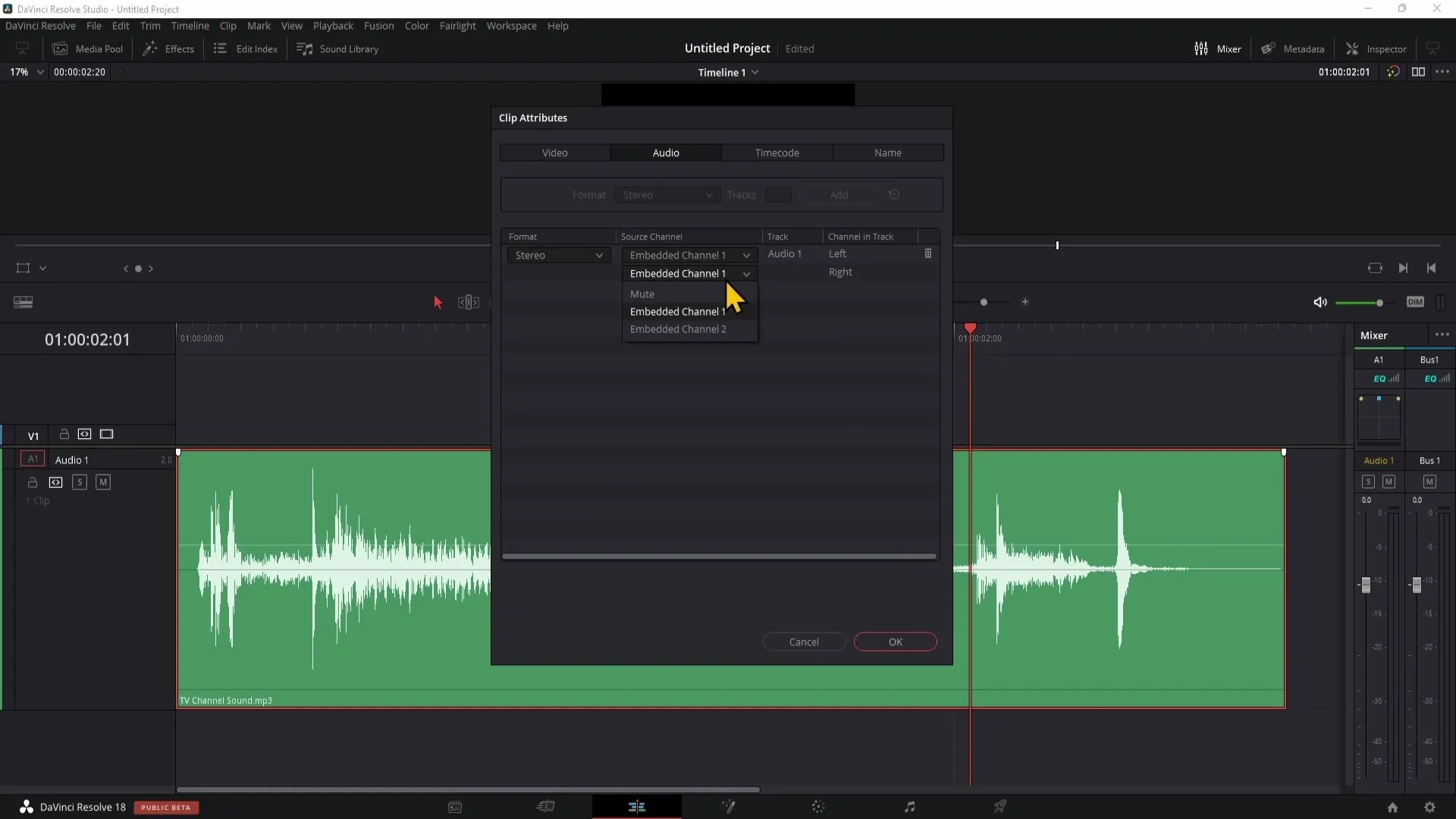
Bu sefer sağ tarafı sessize alacak şekilde ayarlayın. Bunun için sağ tarafta "Sessiz" seçeneğini işaretleyin.
"Tamam" a yeniden tıklayın. Artık sadece ses parçasının sol tarafını duyacaksınız, sağ taraf sessize alınmış olacak.
Özet
Bu kılavuzda, DaVinci Resolve'da Stereo Ses'i Mono'ya dönüştürmenin nasıl olduğunu öğrendiniz. Sadece birkaç tıklama ile ses ayarlarınızı öyle ayarlayabilirsiniz ki oynatma denetimi sizde olur. Belirli efektler elde etmek veya ses çıkışını optimize etmek istediğinizde özellikle faydalıdır.
Sıkça Sorulan Sorular
Mono sesi Stereo'ya nasıl dönüştürebilirim?Stereo'dan Mono'ya dönüşüm adımlarını tersine çevirerek ve kanalları buna göre seçerek yapabilirsiniz.
Bir taraftan ses duyuyorsam ne yapmalıyım?Bu durumda, Klib Özelliklerini kontrol etmeli ve her iki kanalın da etkin olduğundan emin olmalısınız.
Ayarları istediğim zaman değiştirebilir miyim?Evet, Mono ve Stereo arasında geçiş yapmak için ses ayarlarını istediğiniz zaman ayarlayabilirsiniz.


